Como adicionar pesquisa multilíngue no WordPress (2 maneiras)
Publicados: 2023-02-14Deseja adicionar uma pesquisa multilíngue no WordPress?
Se você tiver um site WordPress multilíngue, adicionar um recurso de pesquisa multilíngue pode ajudar os usuários a encontrar informações mais rapidamente pesquisando em seu próprio idioma.
Neste artigo, mostraremos como adicionar facilmente uma pesquisa multilíngue no WordPress e encantar seus usuários com uma melhor experiência de usuário.
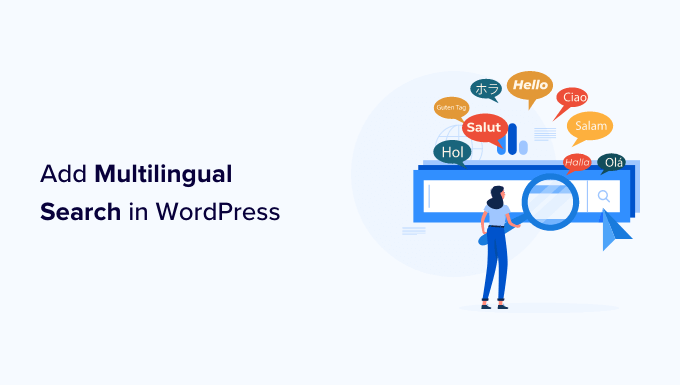
Por que você deve adicionar pesquisa multilíngue no WordPress?
Muitas vezes, os usuários têm problemas para encontrar informações em sites multilíngues porque não há nenhum recurso de pesquisa que eles possam usar ou porque o recurso de pesquisa mostra o conteúdo no idioma errado.
Adicionar um recurso de pesquisa multilíngue ajuda os usuários a encontrar facilmente o conteúdo que procuram. Isso melhora a experiência do usuário, o que significa que os usuários permanecerão mais tempo em seu site.
A pesquisa mostra que os usuários engajados são mais propensos a converter, assinar ou tomar uma decisão de compra.
Dito isto, vamos dar uma olhada em como adicionar facilmente uma pesquisa multilíngue no WordPress sem quebrar seu site ou escrever qualquer código.
- Método 1: Adicionar pesquisa multilíngue usando o TranslatePress
- Método 2: Adicionar pesquisa multilíngue usando SearchWP (recomendado)
Método 1: Adicionar pesquisa multilíngue usando o TranslatePress
Se você ainda não criou seu site multilíngue ou já usa o TranslatePress, esse método é para você.
TranslatePress é o melhor plugin de tradução para WordPress do mercado. Ele permite que você crie facilmente um site multilíngue usando um editor ao vivo para uma tradução rápida e fácil.
Ele funciona imediatamente e permite que a pesquisa padrão do WordPress exiba resultados multilíngues.
A desvantagem desse método é que ele usa o recurso padrão do WordPress, que não é muito bom para obter os resultados corretos.
Se você nunca usou o TranslatePress antes ou precisa de ajuda, veja nosso tutorial sobre como criar facilmente um site WordPress multilíngue.
Observação: lembre-se de que a versão gratuita do TranslatePress permite apenas traduzir seu site para outro idioma. Portanto, se você deseja adicionar pesquisa multilíngue no WordPress para mais de dois idiomas, precisará comprar a versão TranslatePress Premium.
Depois de traduzir algum conteúdo em seu site WordPress. É hora de adicionar o formulário de pesquisa.
Adicione um bloco de pesquisa ao seu site WordPress
O WordPress vem com um bloco de pesquisa integrado que você pode adicionar em qualquer lugar do seu site.
Se você estiver usando um tema baseado em bloco como o Ultra, usará o editor de site completo para adicionar o bloco de pesquisa.
Basta visitar a página Aparência »Editor no painel do WordPress.
Isso iniciará o editor de site completo, que se parece muito com o editor de blocos que você usa para escrever postagens e páginas.
Agora, clique no botão adicionar bloco (+) para adicionar o bloco de pesquisa.
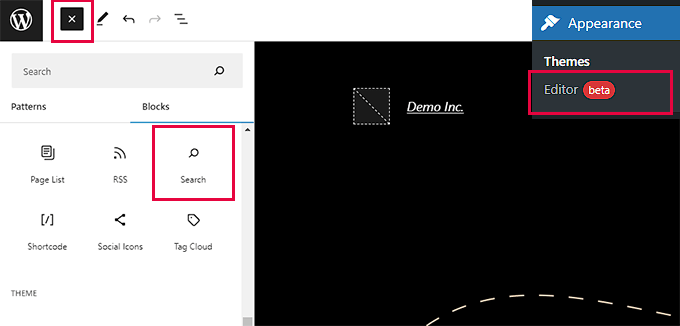
Você pode mover o bloco de pesquisa para cima e para baixo para exibi-lo em qualquer lugar da página.
O bloco de pesquisa também vem com algumas opções de estilo que você pode escolher na barra de ferramentas ou nas configurações do bloco.
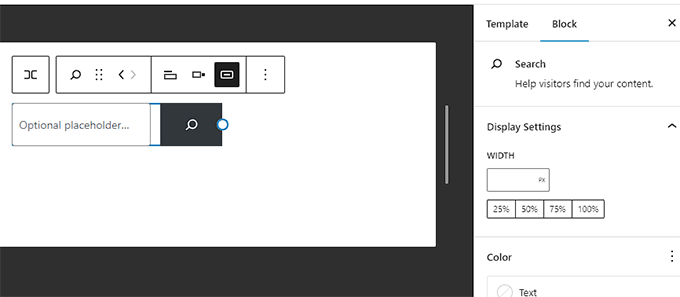
Quando terminar, não se esqueça de clicar no botão Salvar para salvar suas alterações.
Agora você pode visitar seu site para ver o formulário de pesquisa em ação.
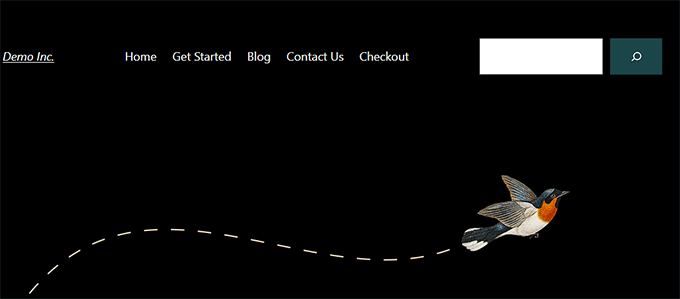
Por outro lado, se você estiver usando um tema que não oferece suporte ao editor de site completo, poderá adicionar um formulário de pesquisa como um widget.
Basta ir para a página Aparência »Widgets no painel de administração do WordPress.
Aqui, clique no botão Adicionar bloco de widget (+) e adicione o bloco Pesquisar à sua área de widget.
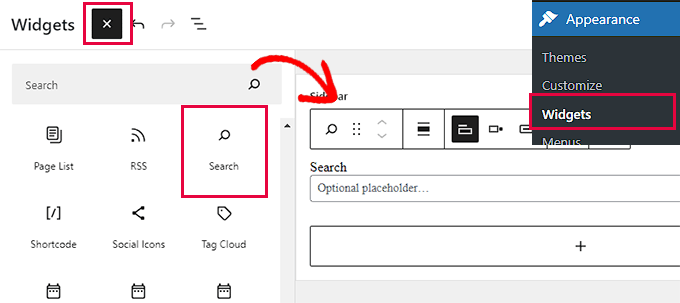
Quando o 'Menu do Bloco de Widget' abrir, localize o bloco 'Pesquisar' e adicione-o à sua barra lateral do WordPress.
Não se esqueça de clicar no botão 'Atualizar' na parte superior para salvar suas alterações.
Depois de salvar as alterações, visite seu site e veja a caixa de pesquisa em ação.
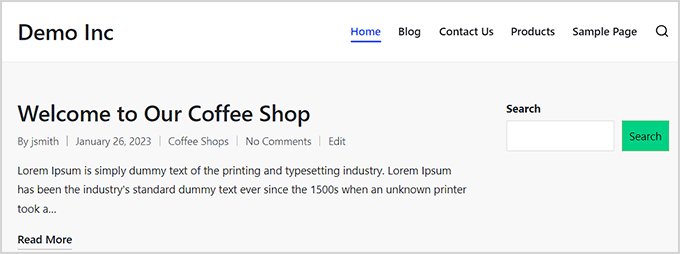
Método 2: Adicionar pesquisa multilíngue usando SearchWP (recomendado)
O recurso de pesquisa padrão do WordPress usado pelo TranslatePress não é muito bom. É bastante básico e procura apenas termos de pesquisa em determinados lugares.

É aqui que entra o SearchWP.
É o melhor plug-in de pesquisa do WordPress no mercado e permite que você substitua facilmente a pesquisa padrão do WordPress por um recurso de pesquisa mais poderoso.
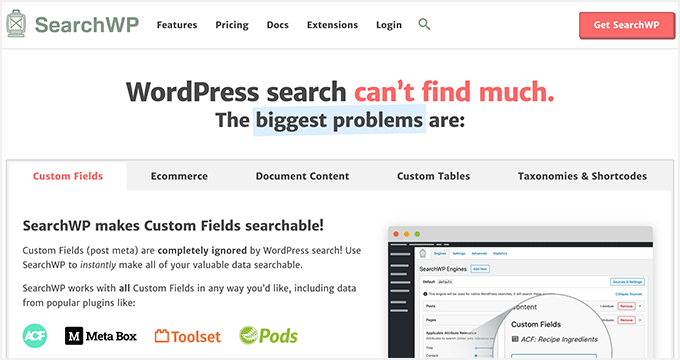
O SearchWP cria automaticamente um índice de pesquisa e corresponde às palavras-chave de pesquisa em conteúdo, título, categorias, tags, códigos de acesso, documentos, produtos e muito mais.
Além disso, ele substitui automaticamente o formulário de pesquisa padrão na ativação, para que você não precise substituí-lo se já o estiver usando em seu site.
Dito isso, vamos dar uma olhada em como adicionar facilmente uma pesquisa multilíngue melhor ao seu site WordPress.
Primeiro, você precisa instalar e ativar o plugin SearchWP. Para obter mais informações, consulte nosso guia sobre como instalar um plug-in do WordPress.
Depois disso, vá para a página SearchWP »Configurações e clique na opção de menu 'Licença' para inserir sua chave de licença.
Você pode obter a chave de licença na página 'SearchWP Accounts'. Simplesmente copie a chave de licença de lá.
Depois disso, cole-o no campo 'Chave de licença' e clique no botão Ativar.
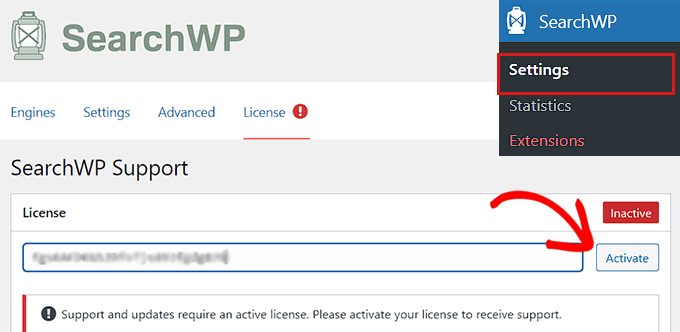
Agora, você está pronto para criar seu primeiro mecanismo de pesquisa personalizado.
Basta ir para a página SearchWP »Configurações no painel.
A partir daqui, você verá o primeiro mecanismo de pesquisa padrão do SearchWP para você. Ele é pré-configurado para funcionar na maioria dos sites, incluindo sites multilíngues.
Você verá todos os seus tipos de postagem com diferentes atributos. Ao lado de cada atributo, haverá um slide que você pode mover para atribuir peso a esse atributo.
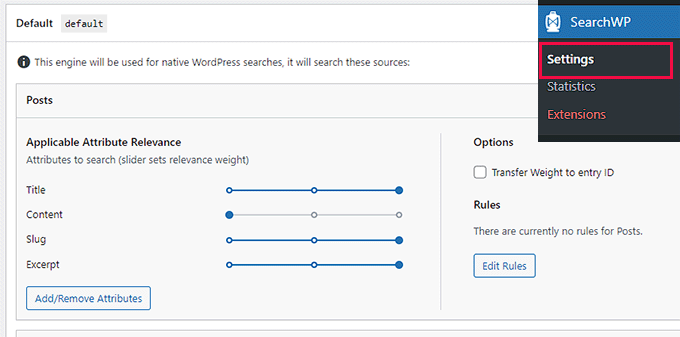
Você também pode clicar no botão Adicionar/Remover Atributos para incluir mais áreas na pesquisa.
Por exemplo, você também pode adicionar campos personalizados e taxonomias aos atributos.
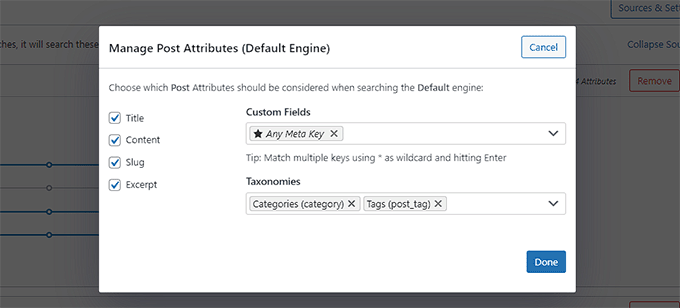
Se você não tiver certeza sobre uma configuração, pode deixá-la como está. As opções padrão funcionariam para mais casos de uso.
Finalmente, clique no botão Save Engines para armazenar suas configurações.
O SearchWP agora começará a criar seu índice de pesquisa em segundo plano.
Agora, tudo o que você precisa fazer é adicionar o formulário de pesquisa ao seu site.
Adicione um bloco de pesquisa ao seu site WordPress
O SearchWP substitui o recurso de pesquisa integrado, o que significa que você pode usar o formulário de pesquisa padrão do WordPress e ainda usar o SearchWP para mostrar os resultados.
Se você ainda não adicionou um formulário de pesquisa ao seu site, veja como adicioná-lo.
Se você estiver usando um tema baseado em bloco, adicionará um bloco de pesquisa usando um editor de site completo.
Basta ir para a página Aparência »Editor no painel de administração.
Na tela de edição, clique no botão adicionar bloco (+) na parte superior e adicione o bloco de pesquisa.
Você pode mover o bloco de pesquisa para a área onde deseja exibir o formulário de pesquisa movendo-o para cima ou para baixo.
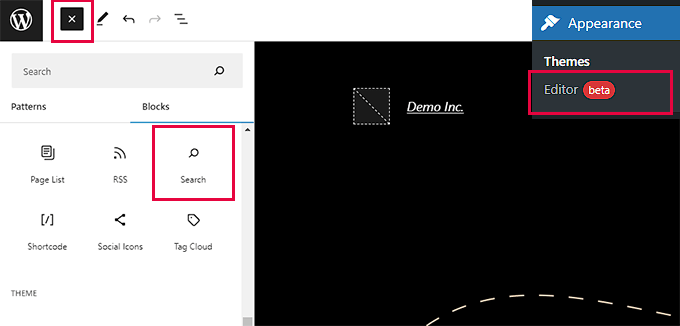
Finalmente, não se esqueça de clicar no botão Salvar para salvar suas alterações.
Se você estiver usando um tema que não oferece suporte ao editor de site completo, precisará adicionar um widget de pesquisa à barra lateral ou à área pronta para widget do seu site.
Para isso, vá até a página Aparência »Widgets no painel.
Agora clique no botão adicionar bloco (+) na parte superior para abrir o 'Menu do Bloco de Widget'.
A partir daqui, localize e adicione o widget Pesquisar à sua área de widget preferida.
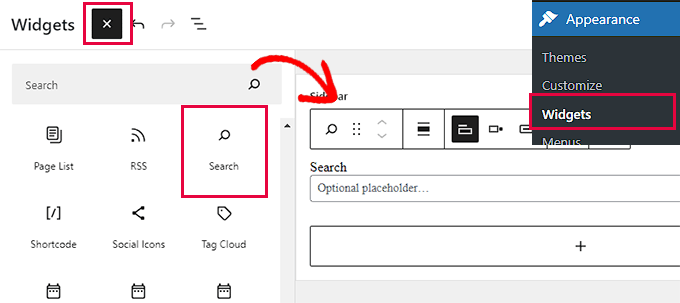
Não se esqueça de clicar no botão 'Atualizar' na parte superior para salvar suas alterações.
Em seguida, basta visitar seu site e usar sua caixa de pesquisa aprimorada.
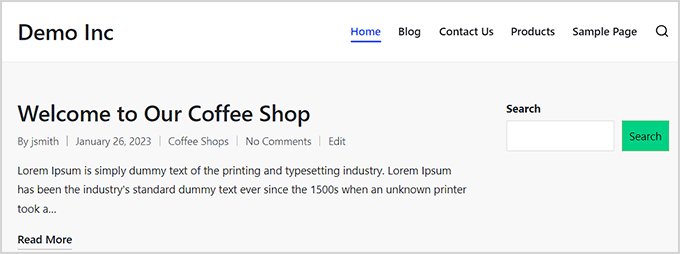
Para obter mais informações e instruções detalhadas, consulte nosso guia sobre como melhorar a pesquisa do WordPress usando o SearchWP.
Esperamos que este artigo tenha ajudado você a aprender como adicionar pesquisa multilíngue no WordPress. Você também pode conferir nosso tutorial sobre como corrigir erros de pesquisa do WordPress e nosso artigo sobre como criar um sitemap multilíngue no WordPress.
Se você gostou deste artigo, assine nosso canal do YouTube para tutoriais em vídeo do WordPress. Você também pode nos encontrar no Twitter e no Facebook.
